- 追加された行はこの色です。
- 削除された行はこの色です。
*概要 [#g66960c8]
Wiki内でブログ形式の投稿を行うためのプラグインです。
各記事に対するコメント欄、前後の記事へのリンクが自動生成されます。
また、ブログ全体、カテゴリ、投稿日ごとの目次ページも利用が可能となります。
*使い方 [#yeb2ed8e]
ブログとして使い始めるにあたり、設定文書の作成、投稿ページの作成、目次ページの作成が必要となります。
** 1.設定文書の作成 [#sfc72e57]
*** 作成 [#rd2a5da2]
Wikiの設定文書一覧を表示し、「その他」にある「blog2プラグインの設定」の「新規作成」のリンクを選びます。(既に設定文書を作成済みの場合は「表示」のリンクとなっています)
設定文書一覧は「あなたのwikiのアドレス/?cmd=config_list」のURLで表示されます。
例)https://example.wicurio.com/?cmd=config_list
*** 設定文書の編集 [#o51a11a3]
作成された設定文書「あなたのwikiのアドレス/:config/plugin/blog2」を編集します。
最初に必要な設定項目は「ブログ名」と「カテゴリページ名接頭辞」です。ブログ名を決めて設定文書を保存したら、次に投稿ページの作成を行います。
** 2.投稿ページの作成 [#p76a5bdb]
ブログの投稿フォームを設置するためのページを作成します。既存のページにフォームを埋め込むことも可能です。
ページ内に以下の一文を追加して文書を保存してください。
#blog2()
ブログ投稿用のフォームが設置されます。ブログの投稿はこのフォームを使って行います。
** 3.目次ページの作成 [#ceeb9234]
ブログの記事一覧に相当するページを作成します。
このページは設定文書の「ブログ名」として設定したものと同じ名前のページ名で作成します。
作成したページには以下の一文を書き加えて保存してください。
#bloginclude(ブログ名,,表示行数)
・ブログ名:設定文書のブログ名を指定
・表示行数:目次内で表示する記事の最大行数です。この行を超える文章は省略され「続きを読む…」といったリンクが表示されます。表示行数の指定がない場合は記事の内容がすべて目次で表示されます。
ブログ記事が投稿されると自動的にこのページに記事の一覧として表示されます。
* 編集権限について [#w970f236]
ブログを投稿するだけであれば以上の設定で完了です。
ブログの編集者を限定したい場合は、およそ以下のような設定が必要となります。
**ブログ投稿者を限定する [#r67f0aeb]
ブログの投稿フォームを設置したページを#check_roleなどで閲覧制限を行います。
ブログ投稿フォームを設置したページの先頭に以下の一行を加えることでサイト管理者のみが投稿可能となります。
#check_role(2)
check_roleプラグインについては...をご覧ください。
**投稿された記事の編集者限定する [#cb39d5de]
投稿済みの記事は誰でも編集可能です。編集制限を行う場合はページを指定して編集権限を付与する方法で、「ブログ名/」から始まるページに対して編集権限を付与してください。
*当プラグインについて [#b20fbaea]
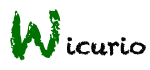 FAQ -Wicurio-
FAQ -Wicurio-